在苹果手机上局部更换图片颜色,是一个实用且有趣的功能,尤其对于摄影爱好者或内容创作者来说,它能帮助您精准调整照片的特定区域,比如让花朵更鲜艳、修复褪色部分,或创造艺术效果,作为一名网站站长,我经常需要处理图片编辑任务,积累了不少实战经验,我就来分享如何在iPhone上实现这一操作,整个过程简单易行,无需专业设备,只需几步就能完成,注意,方法基于iOS系统的最新版本(如iOS 16或以上),确保您的设备已更新到最新系统以获得最佳体验。
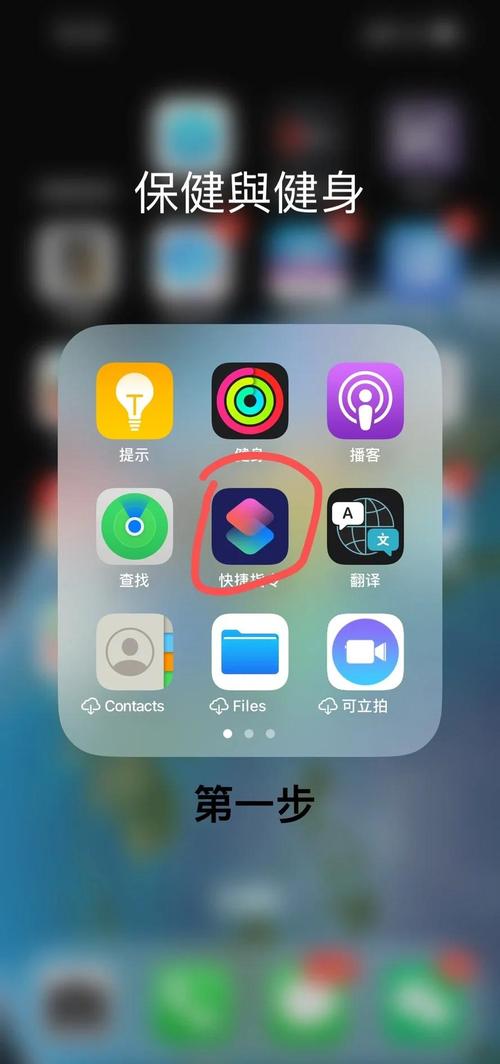
苹果手机自带的“照片”应用提供了基础编辑功能,但局部换色需要借助第三方应用来实现更精细的控制,别担心,这些应用大多免费且用户友好,我推荐使用Adobe Photoshop Express或Snapseed,它们都是业界公认的可靠工具,安全性高且操作直观,下面,我以Adobe Photoshop Express为例,一步步指导您如何操作,如果您的设备空间允许,建议在App Store下载并安装它,整个过程大约5-10分钟,具体取决于图片复杂度。
准备图片和应用
打开App Store,搜索“Adobe Photoshop Express”并下载安装,安装完成后,启动应用,首次使用时,它会请求访问照片库的权限——点击“允许”以确保顺利导入图片,从您的相册选择一张需要编辑的图片,假设您有一张风景照,天空部分颜色偏淡,您想局部加深蓝色,导入图片后,应用界面会显示编辑工具栏,别急于动手,先花几秒熟悉布局:底部有多个选项,如“调整”“效果”和“工具”,点击“工具”图标,进入更高级的功能区,这里,您会找到“选择工具”或“局部调整”选项,这正是实现局部换色的关键。
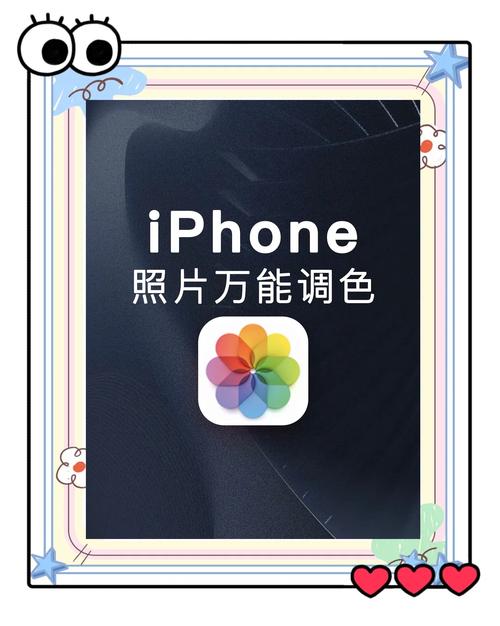
选择并调整颜色区域
在“工具”菜单中,找到“画笔工具”或类似名称的功能(具体名称可能因应用版本略有差异),点击它,屏幕上会出现一个画笔图标,用手指在图片上绘制您要修改的区域,如果只想改变天空的颜色,就小心地涂抹天空部分,画笔大小可调节——在工具栏底部,滑动滑块来调整笔尖粗细:粗笔用于大面积区域,细笔用于边缘细节,涂抹时,确保覆盖完整但不过界;如果不小心画错了,应用通常提供“撤销”按钮或橡皮擦功能来修正。
涂抹完成后,点击“完成”或“确认”按钮,这时,应用会自动进入颜色调整面板,您能看到各种参数,如“色相”“饱和度”和“亮度”,要局部换颜色,重点调整“色相”滑块:向左滑动可使颜色偏向冷色调(如蓝色),向右滑动偏向暖色调(如红色),结合“饱和度”滑块增加或减少色彩强度,举个例子,如果涂抹的是天空,将“色相”稍向左移并增加“饱和度”,天空会变得更蓝更生动,实时预览让您看到效果——如果不满意,随时回退重试,整个过程强调精准控制,我建议多次微调以达到理想效果。
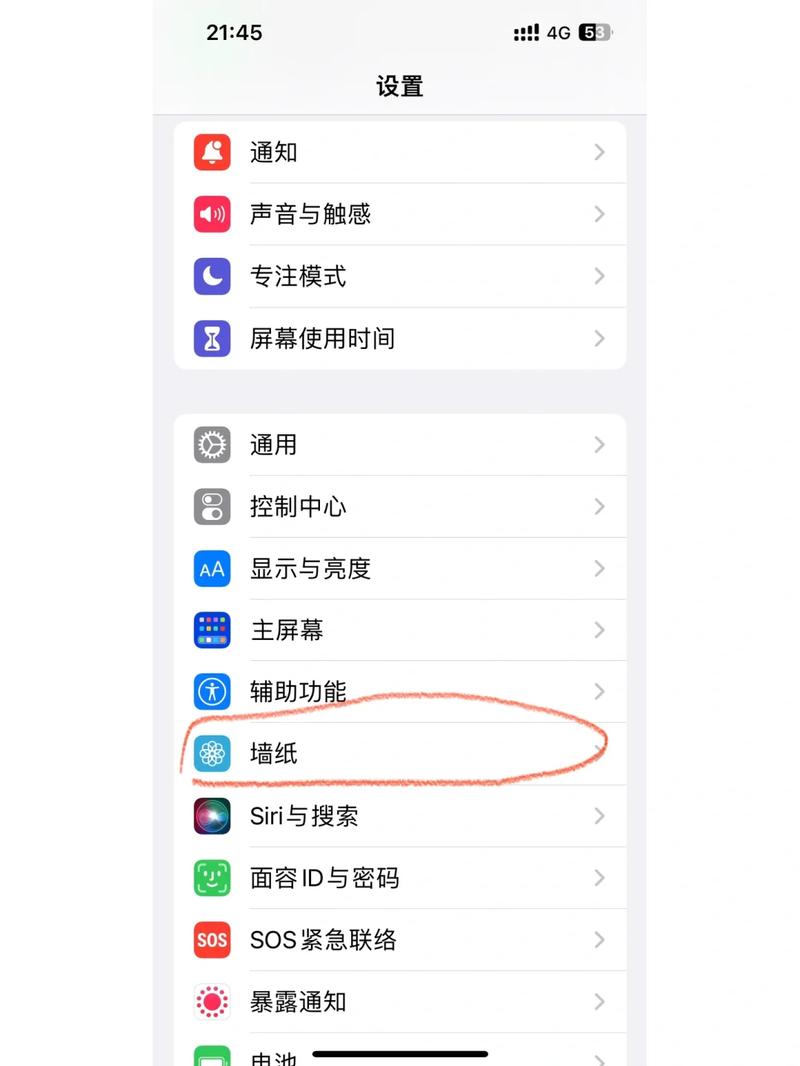
优化和保存结果
调整好颜色后,别急着退出,点击“应用”按钮确认修改,然后返回主编辑界面,这里,您可以进一步优化整体图片:比如用“亮度”工具平衡曝光,或用“锐化”增强细节,确保局部修改与整体照片协调——避免出现突兀的色块,完成后,点击屏幕右上角的“保存”图标,应用会提示保存选项:选择“保存到相册”将编辑后的图片存储到您的iPhone中,默认格式是JPG,质量高且占用空间小,如果您需要分享或用于网站,建议在保存前检查分辨率(应用通常保持原图质量)。
除了Adobe Photoshop Express,Snapseed也是一个优秀的选择,它的“画笔工具”操作类似,但界面更简洁,适合初学者,下载Snapseed后,导入图片,点击“工具”>“画笔”,然后选择“饱和度”或“色温”进行局部调整,经验告诉我,Snapseed在处理自然风光时表现更出色,无论用哪个应用,核心是耐心和练习——开始时选择简单图片试手,逐步挑战复杂场景。
在操作中,常见问题包括涂抹不精确或颜色不自然,我的建议是:放大图片进行精细操作(用双指缩放),并在光线充足的环境下编辑以减少误差,如果效果不理想,不要气馁——应用都支持“重置”功能,让您从头再来,安全方面,这些应用来自知名开发者,数据隐私有保障,无需担心泄露。
通过以上方法,您能高效地在苹果手机上局部换图片颜色,这种技巧不仅提升照片质量,还激发创意灵感,我认为,掌握这些工具能让日常摄影变成乐趣,值得每个人尝试,如果遇到困难,多练习几次就能得心应手。









评论列表 (0)